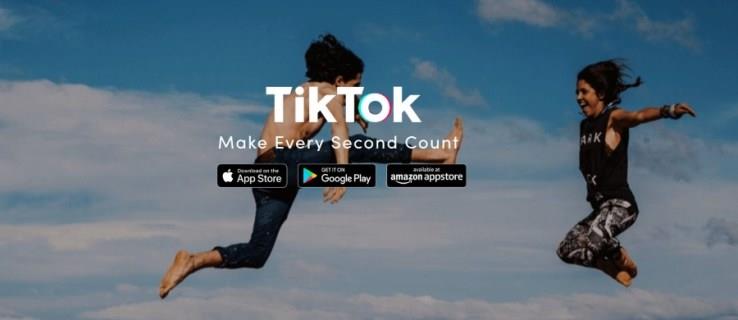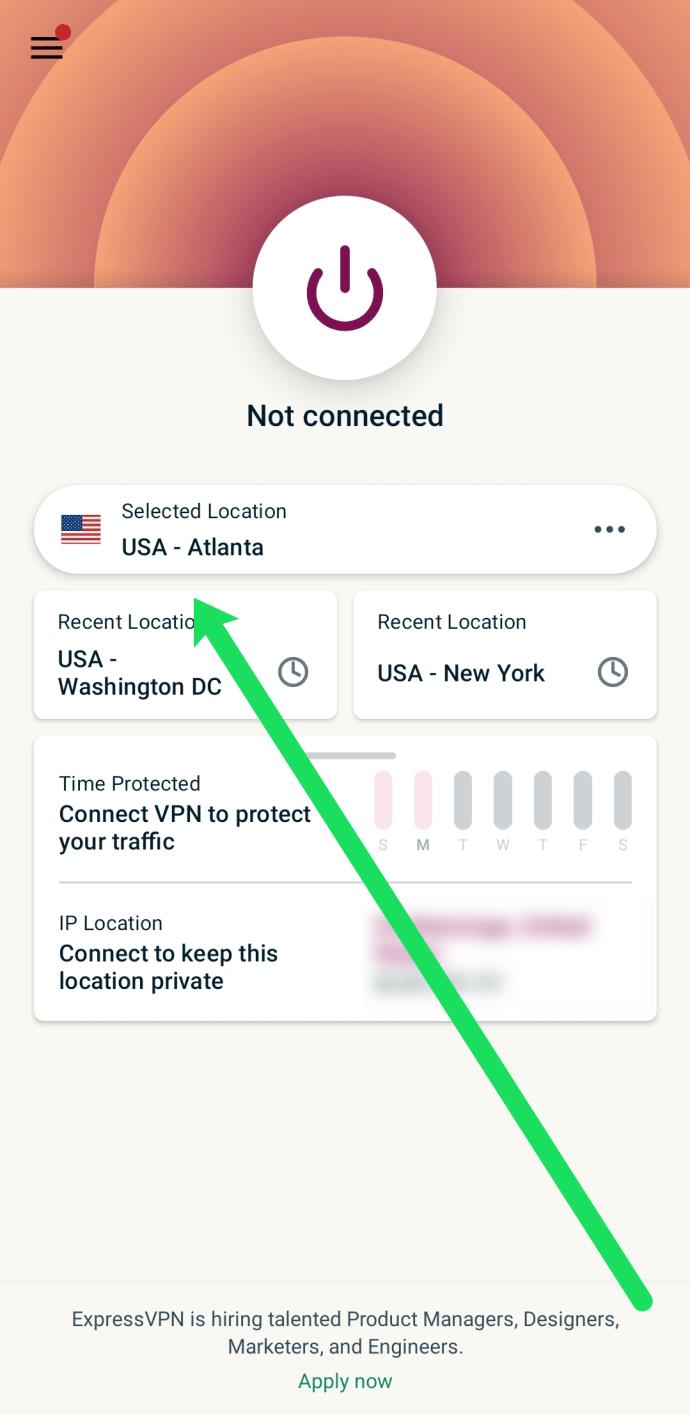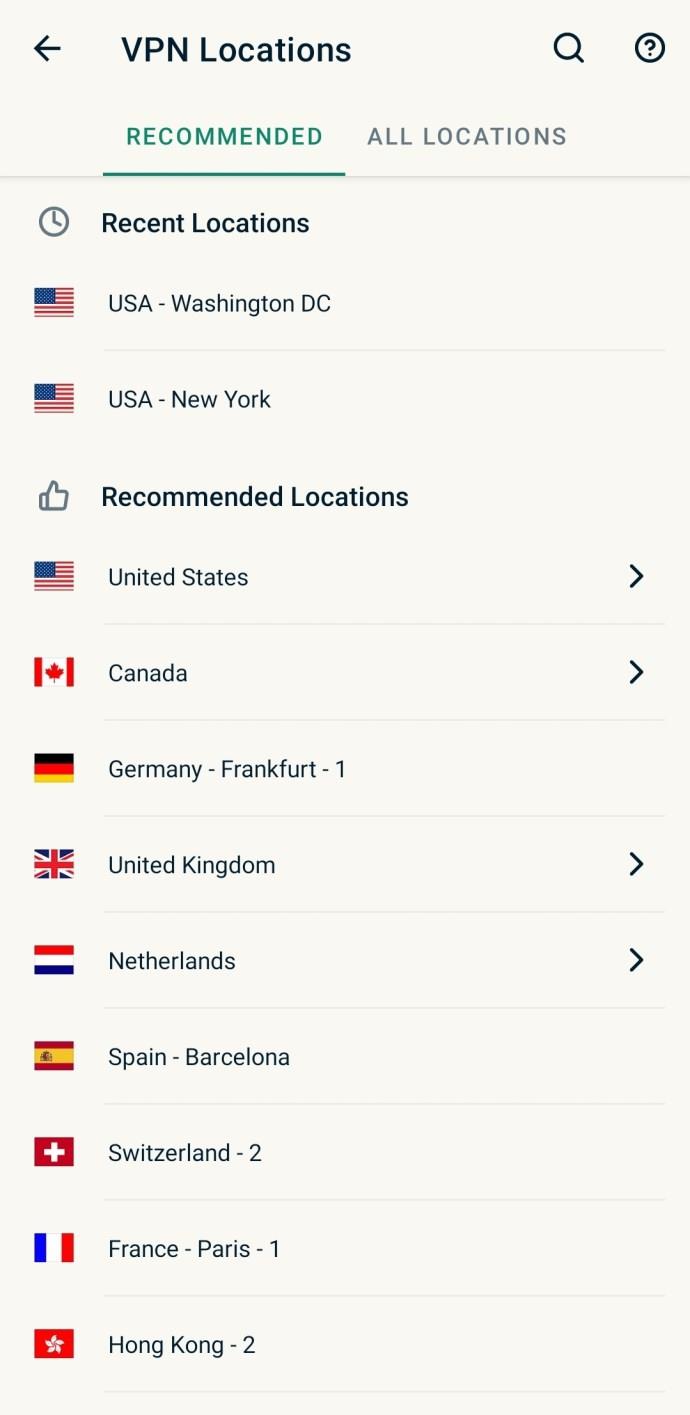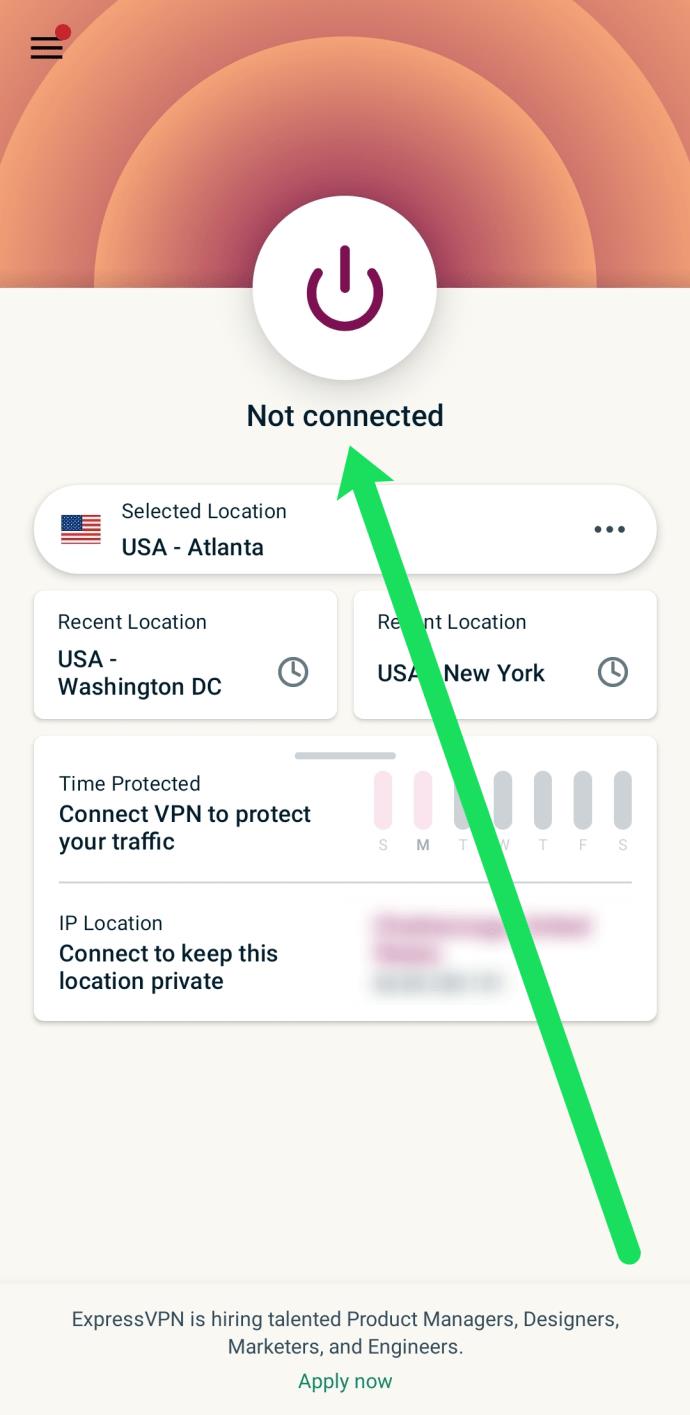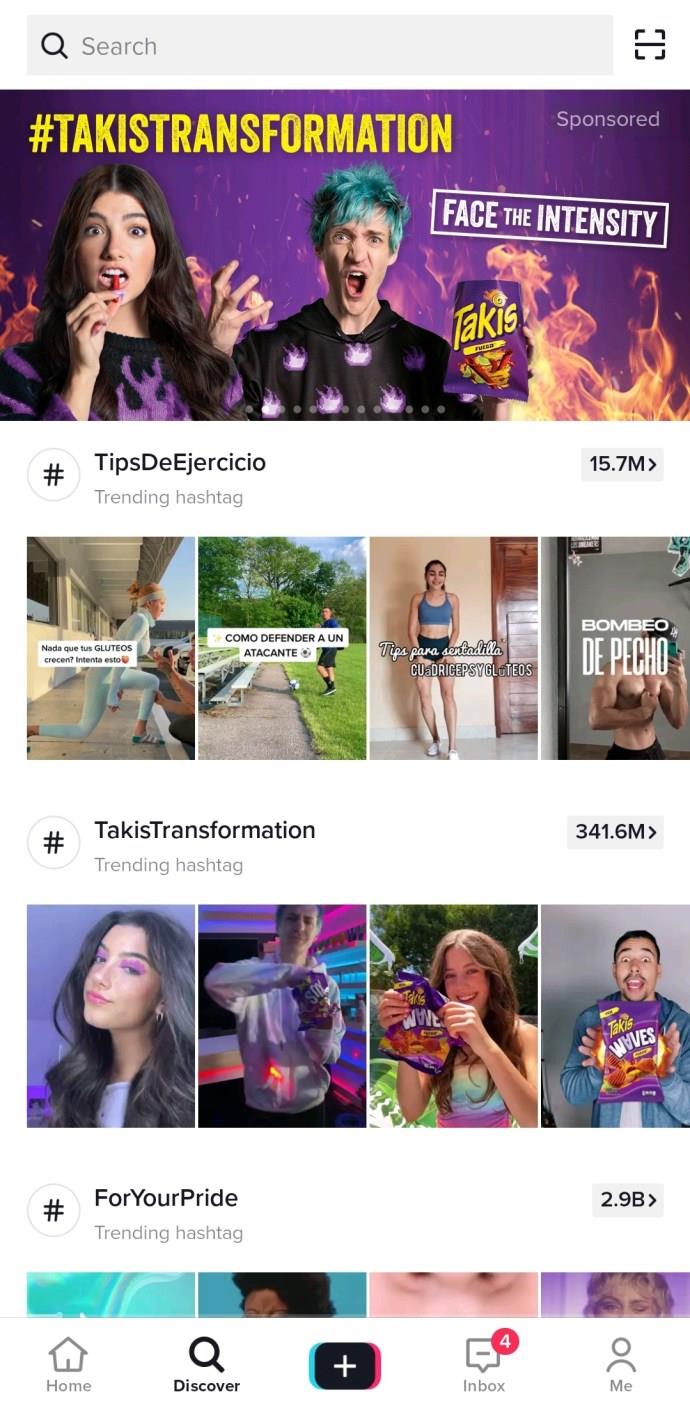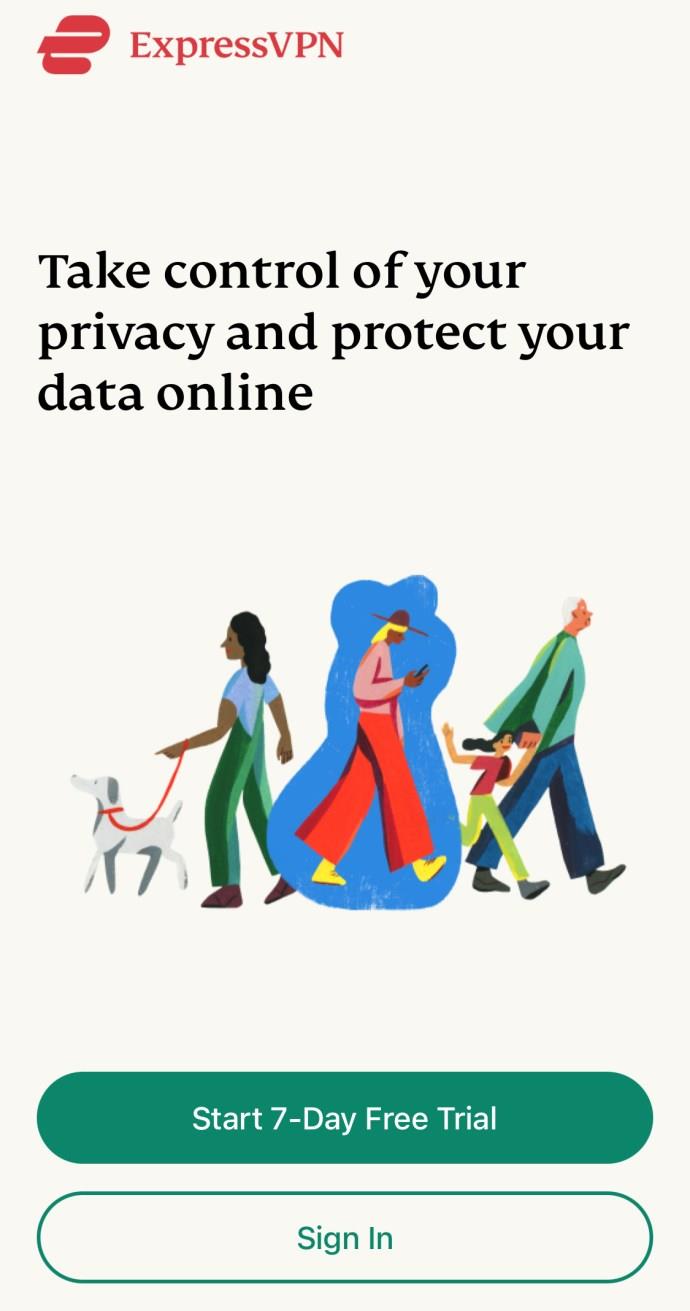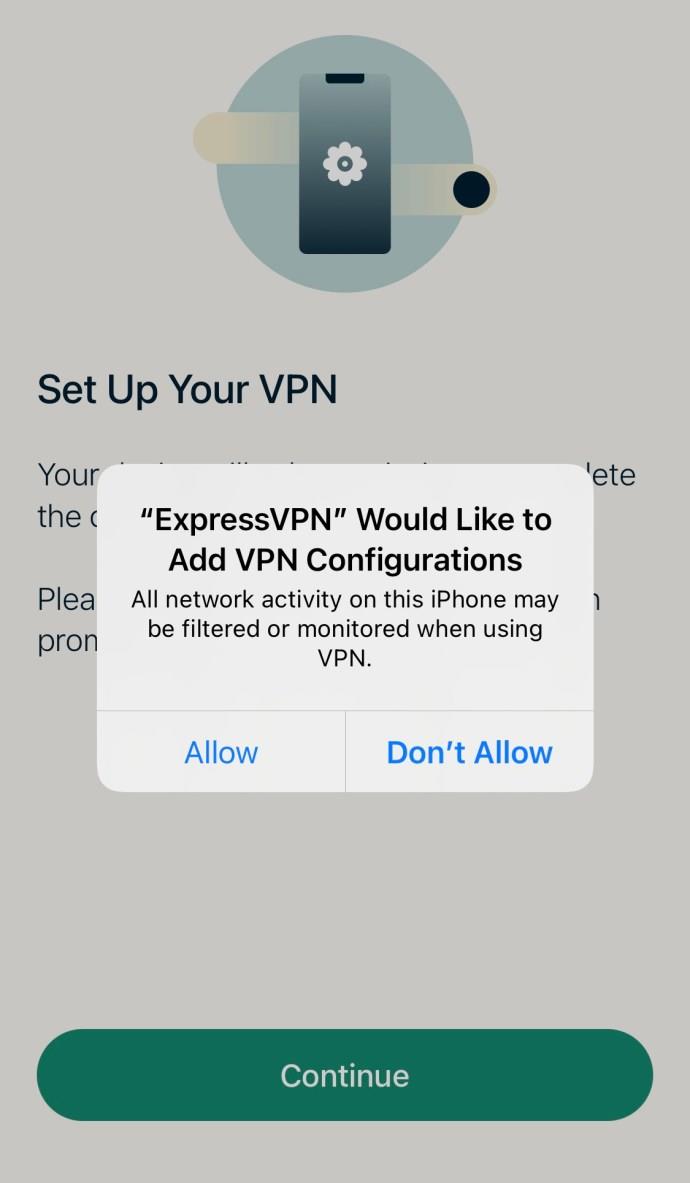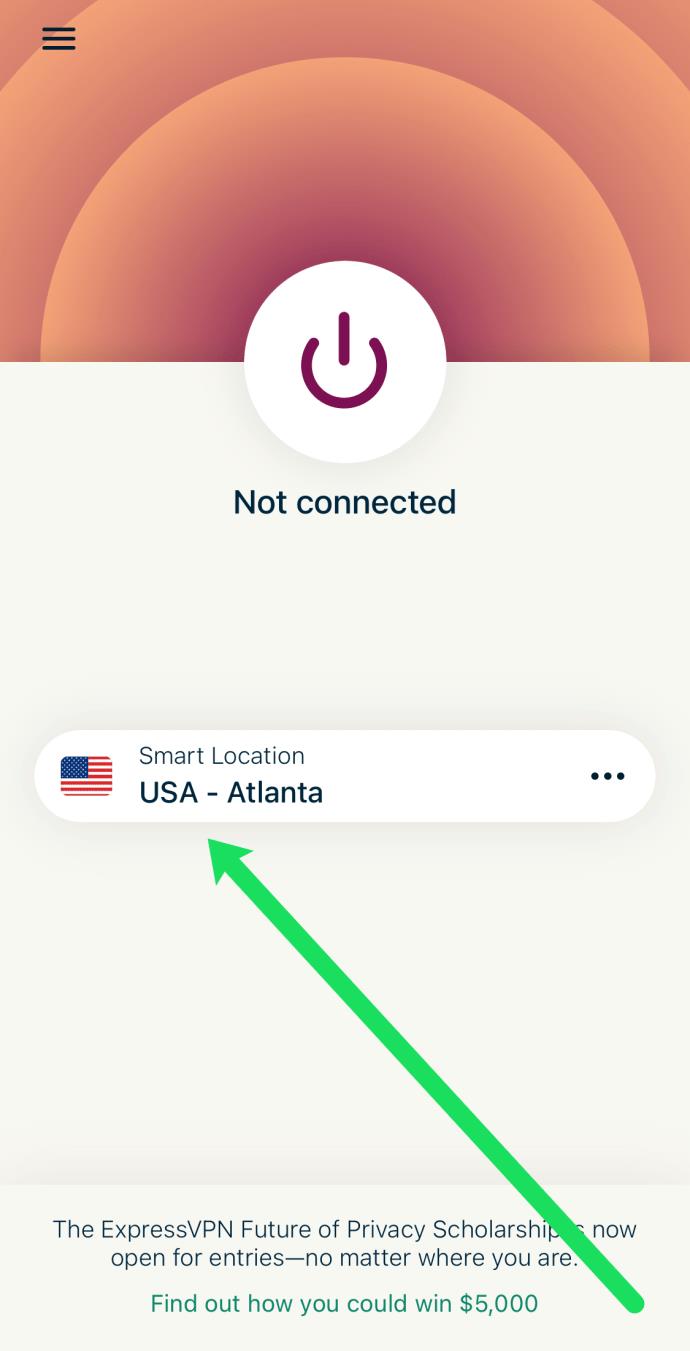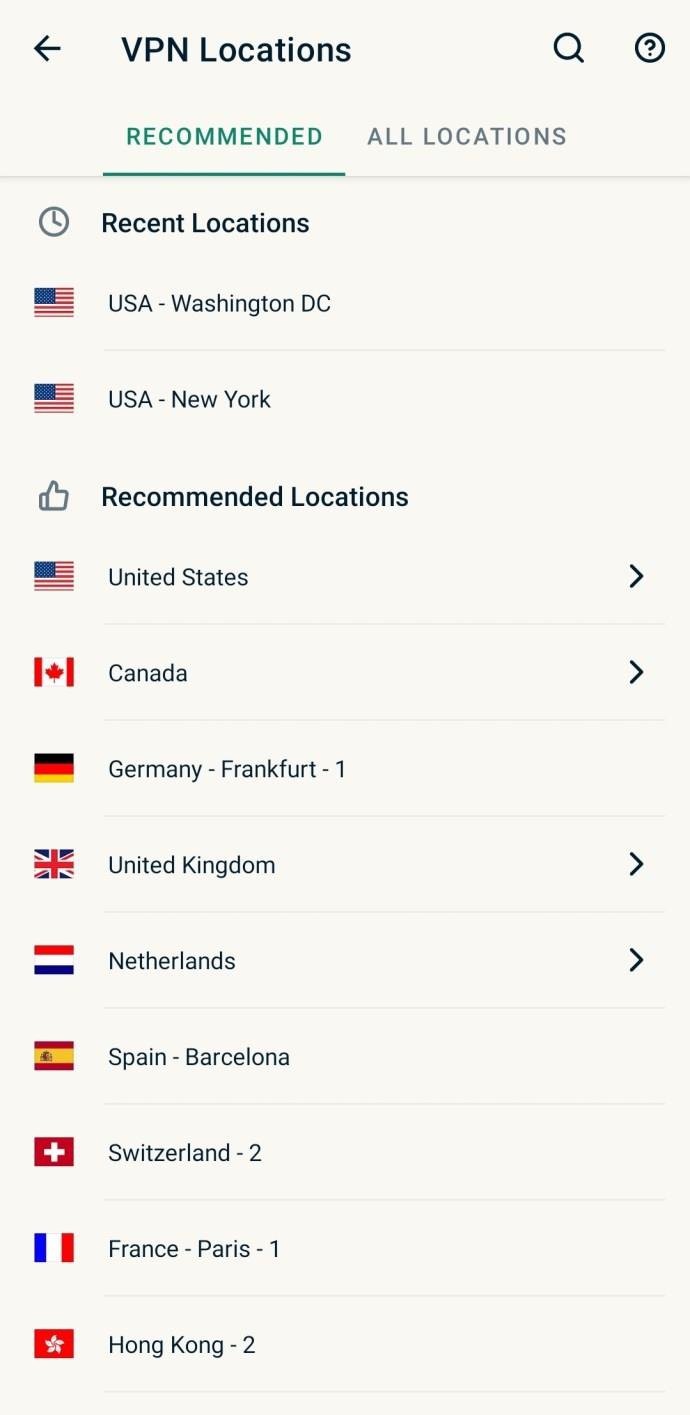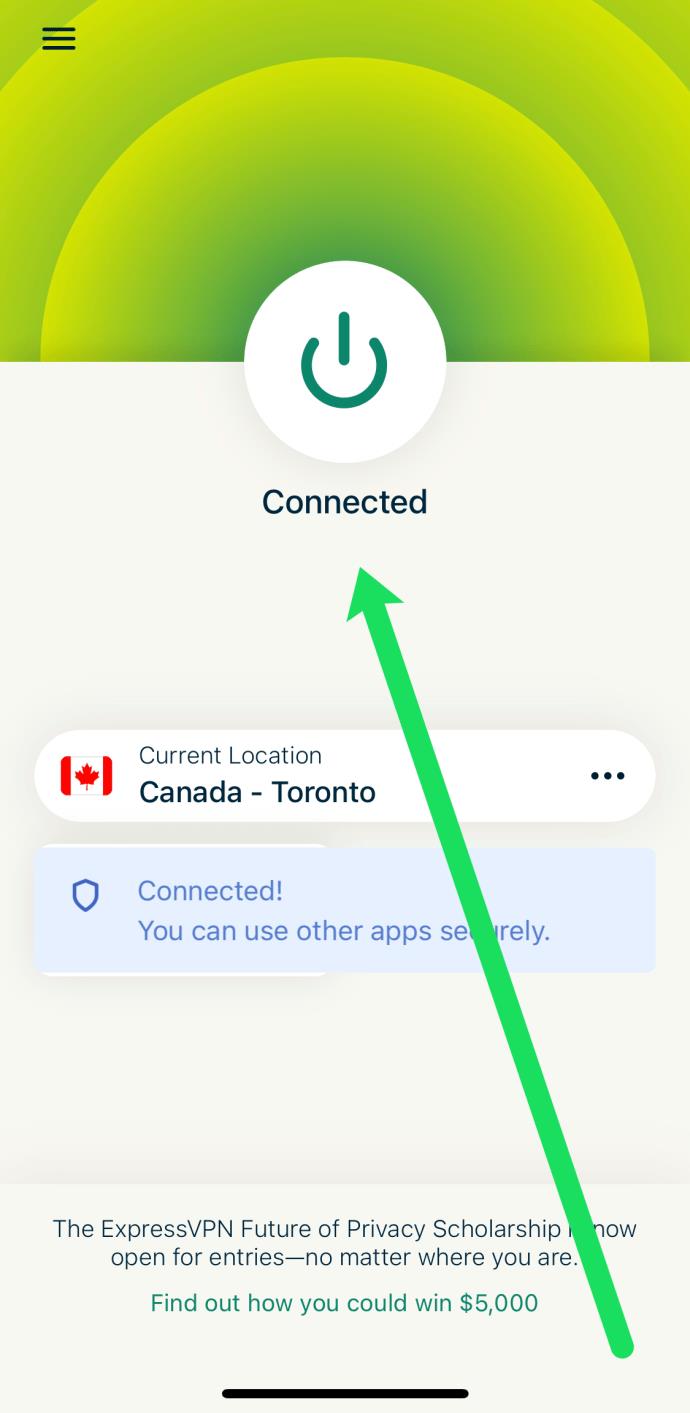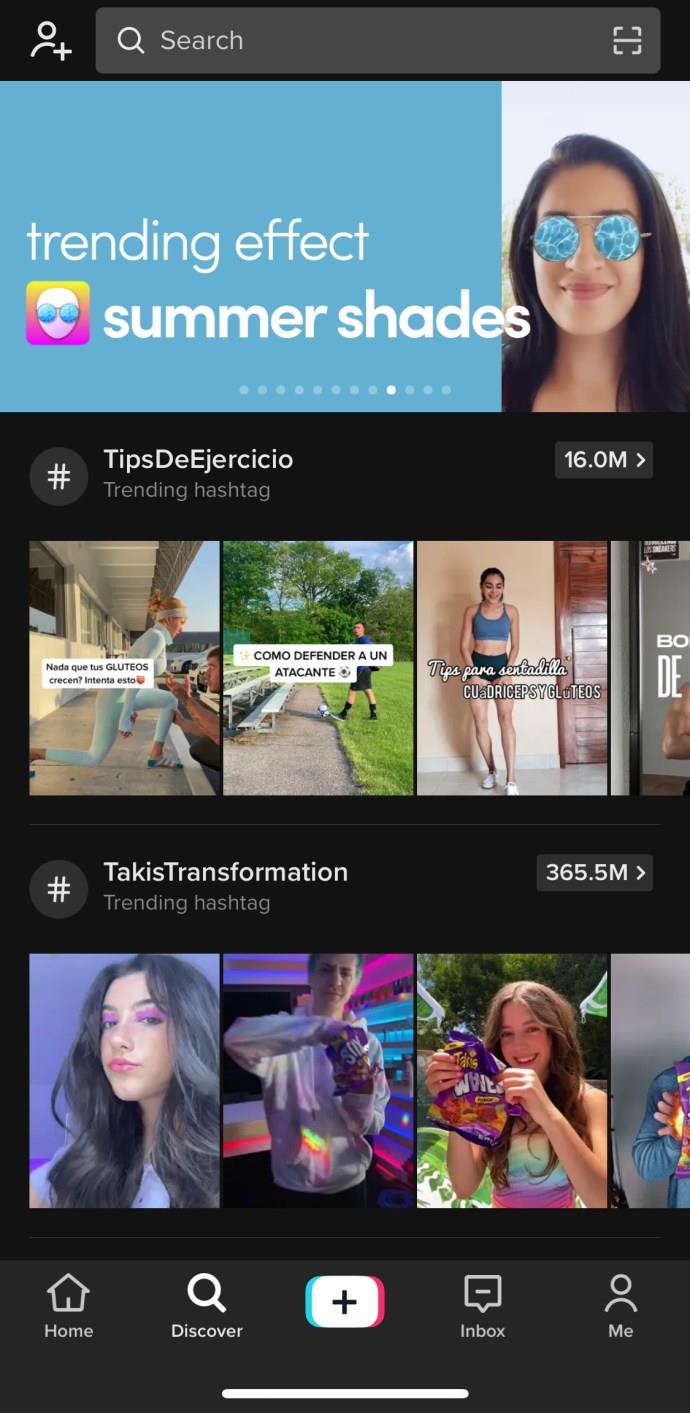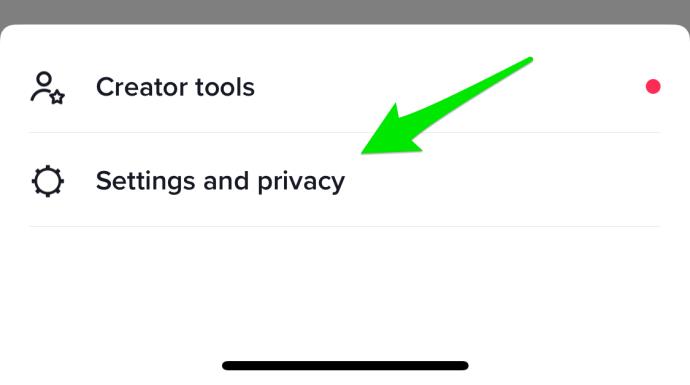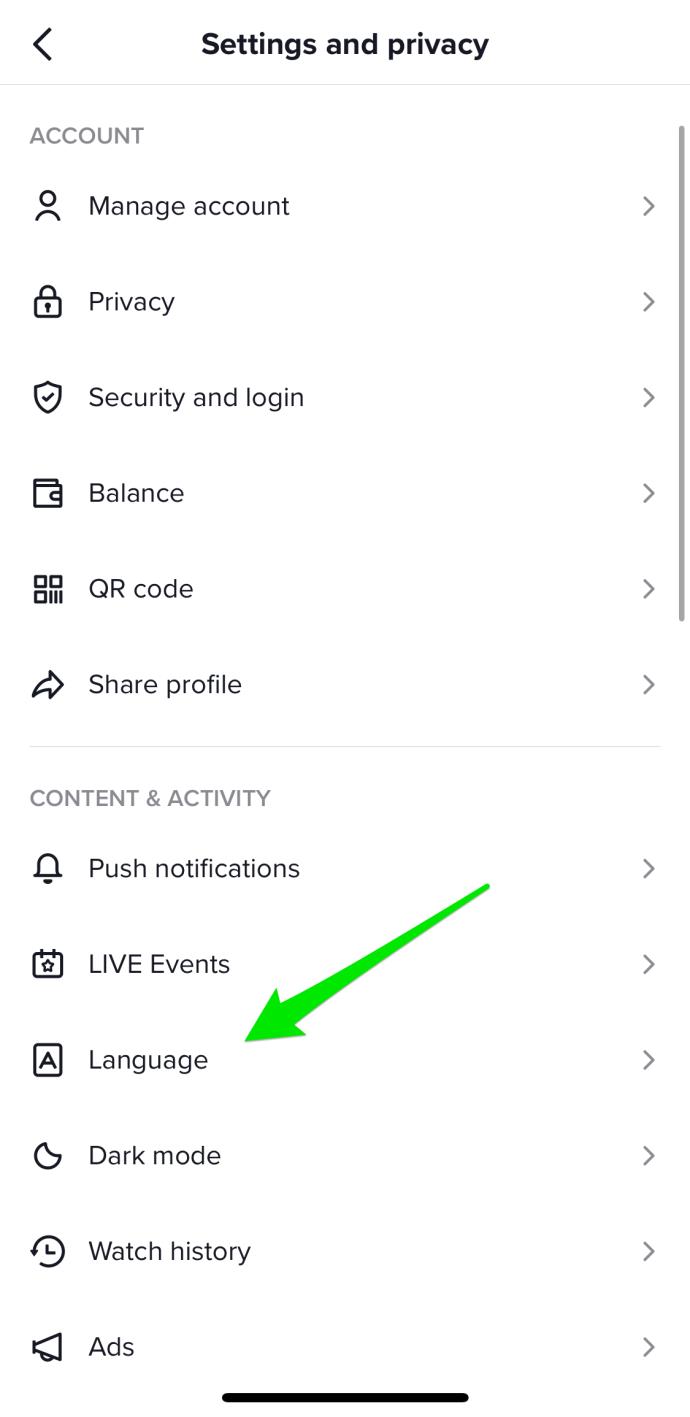Podobnie jak wiele globalnych aplikacji, TikTok filtruje to, co widzisz i kto Cię widzi, na podstawie Twojego regionu. To dobrze, jeśli w Twojej okolicy jest wielu użytkowników, ale jeśli w Twoim kanale nie ma zbyt wielu utalentowanych twórców, możesz chcieć zmienić lokalizację.
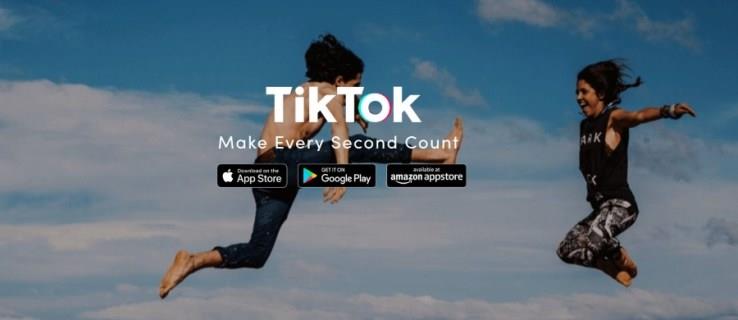
Oto kilka metod, których możesz użyć do zmiany regionu w TikTok.
Użyj VPN, aby zmienić swój region TikTok
Jedną z bardziej powszechnych opcji zmiany lokalizacji w TikTok jest korzystanie z VPN. Wirtualna sieć prywatna umożliwia szybką zmianę lokalizacji urządzenia. Express VPN jest popularnym wyborem, ale dostępne są też inne opcje.
PrivadoVPN: bezpłatna opcja VPN
Kup PrivadoVPN. Nasz najlepszy wybór wśród darmowych VPN
Uwaga: czasami korzystanie z VPN może nie działać, ponieważ według raportów TikTok wykorzystuje informacje GSM karty SIM, a nie sfałszowany adres IP lub region urządzenia.
Korzystanie z VPN do zmiany lokalizacji może być chybione lub chybione, ale jest to świetna technika, która działa przez większość czasu. Możesz zarejestrować się w Express VPN lub znaleźć inne rozwiązanie. Musisz także pobrać aplikację. Jeśli chcesz spróbować swoich sił w korzystaniu z VPN na TikTok, wykonaj poniższe czynności.
Użyj ExpressVPN na Androidzie, aby zmienić swój region TikTok
- Upewnij się, że zarejestrowałeś się w Express VPN za pomocą przeglądarki, a następnie pobierz aplikację ExpressVPN z Google Play .
- Uruchom aplikację Express VPN , a następnie zaloguj się na konto i dotknij Wybrana lokalizacja.
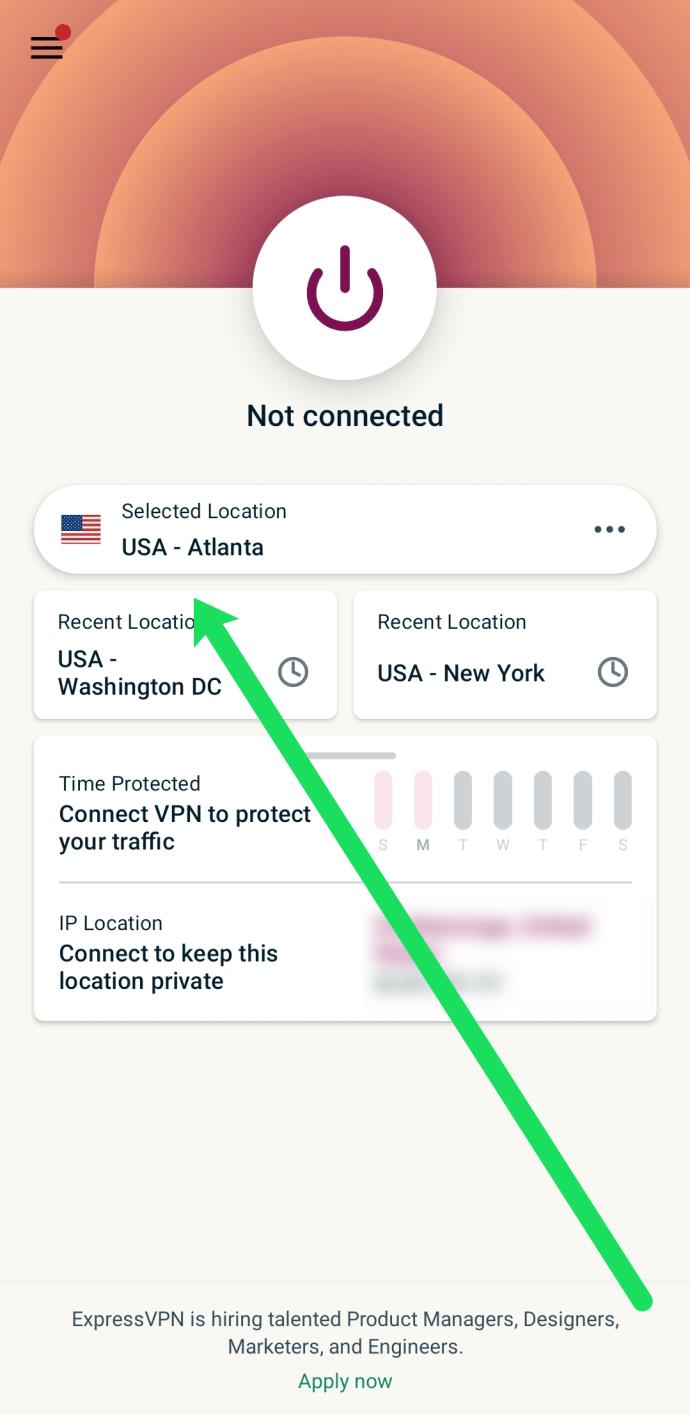
- Stuknij w wybrany kraj lub miasto .
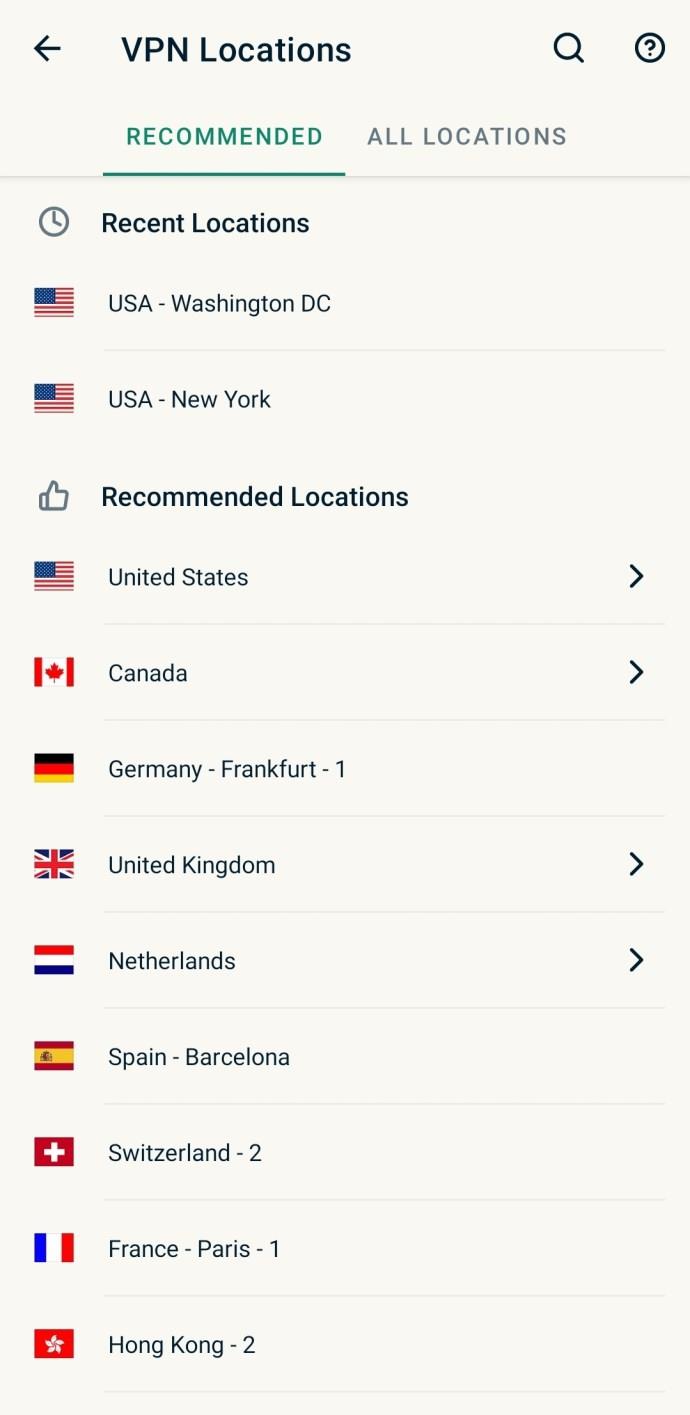
- Następnie dotknij ikony zasilania u góry, aby aktywować VPN.
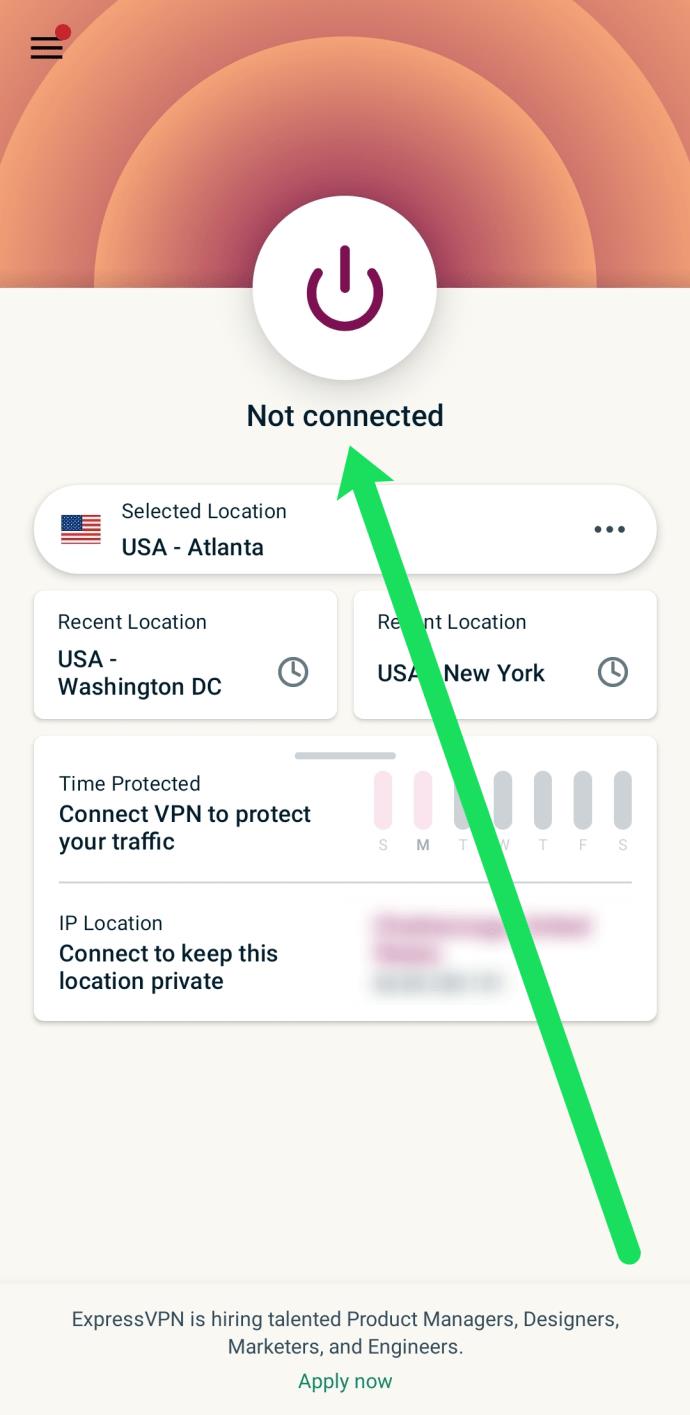
- Otwórz TikTok i wyświetl zawartość swojej nowej lokalizacji.
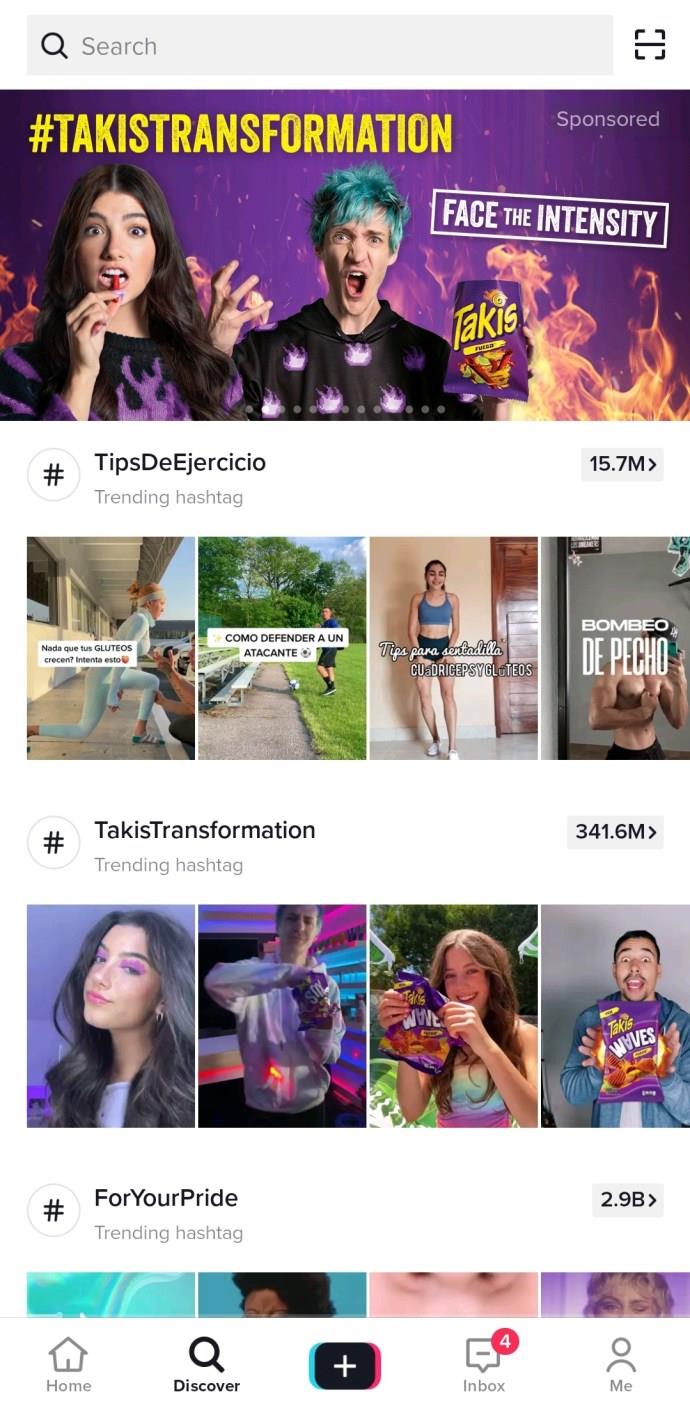
Użyj ExpressVPN na iPhonie, aby zmienić region TikTok
- Zarejestruj konto Express VPN za pomocą przeglądarki, jeśli jeszcze nie została założona, i pobierz aplikację iPhone ExpressVPN .
- Otwórz aplikację i zaloguj się na swoje konto ExpressVPN.
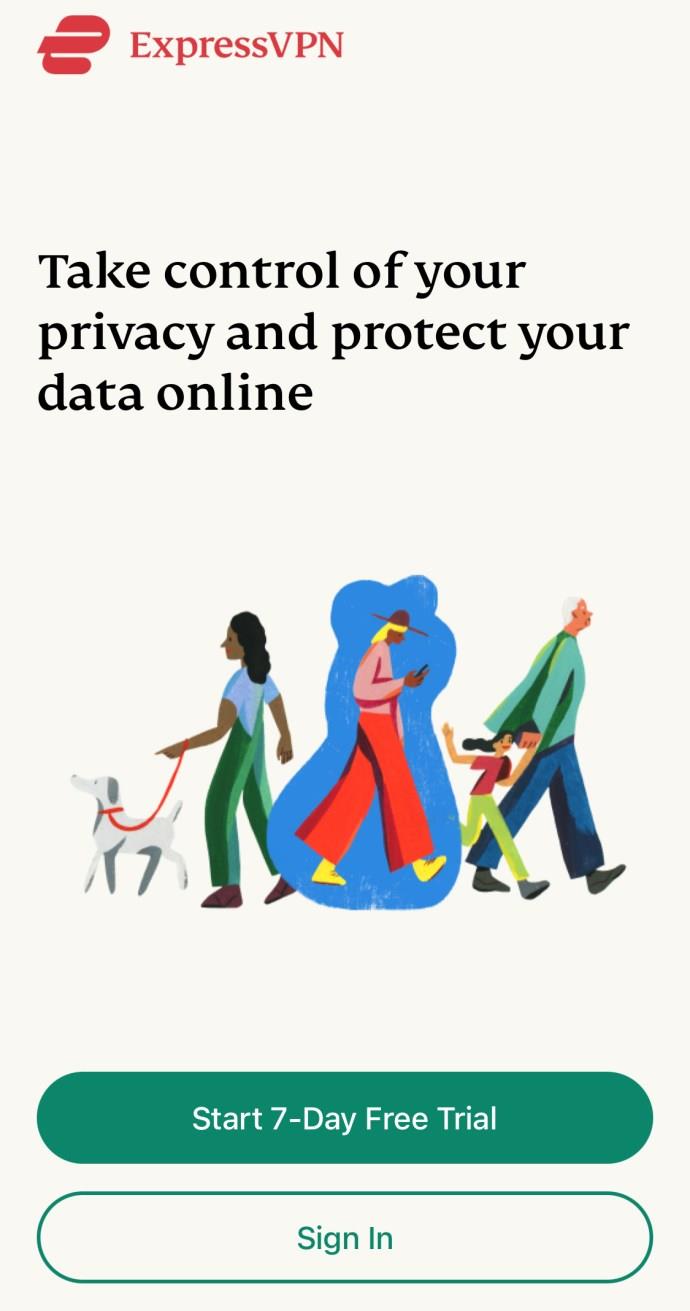
- Stuknij Zezwól , gdy ExpressVPN poprosi o pozwolenie na dodanie konfiguracji VPN.
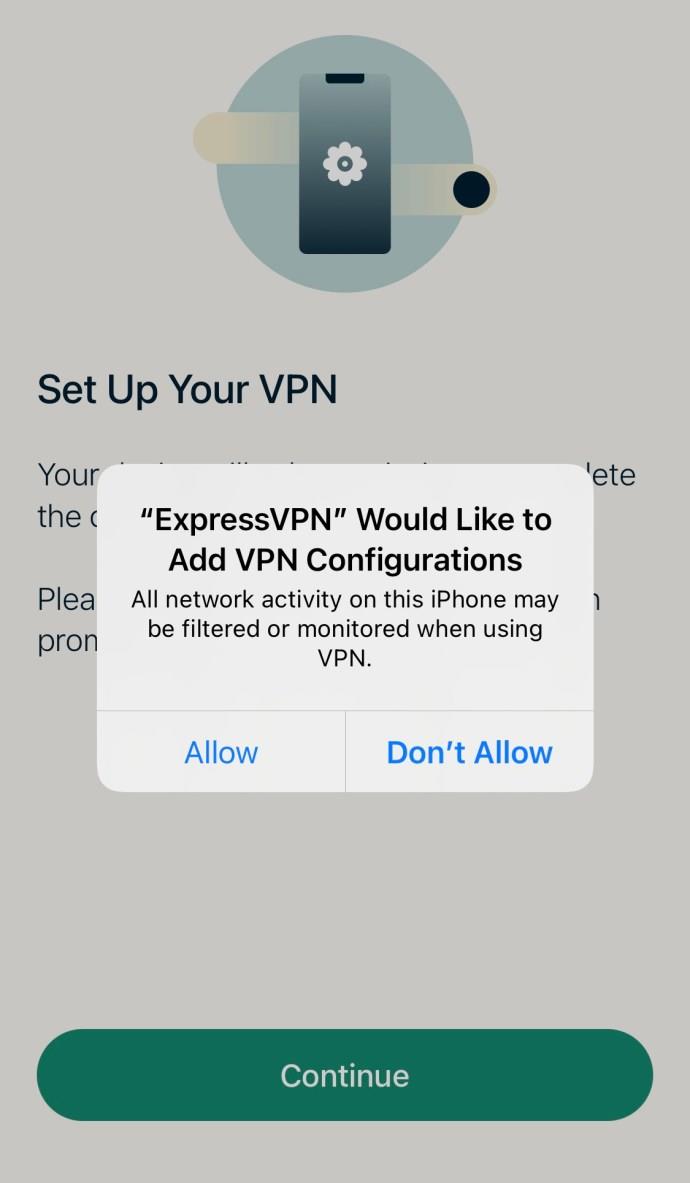
- Stuknij w Inteligentna lokalizacja.
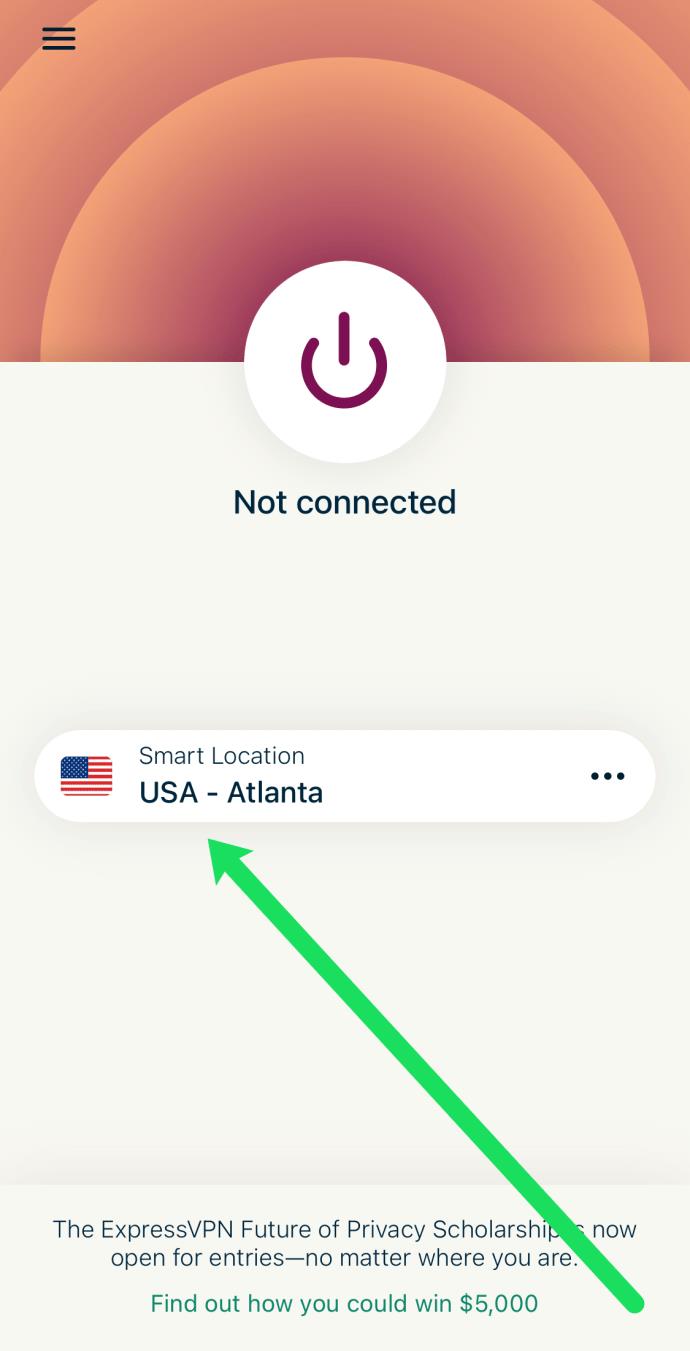
- Wybierz żądaną lokalizację z listy.
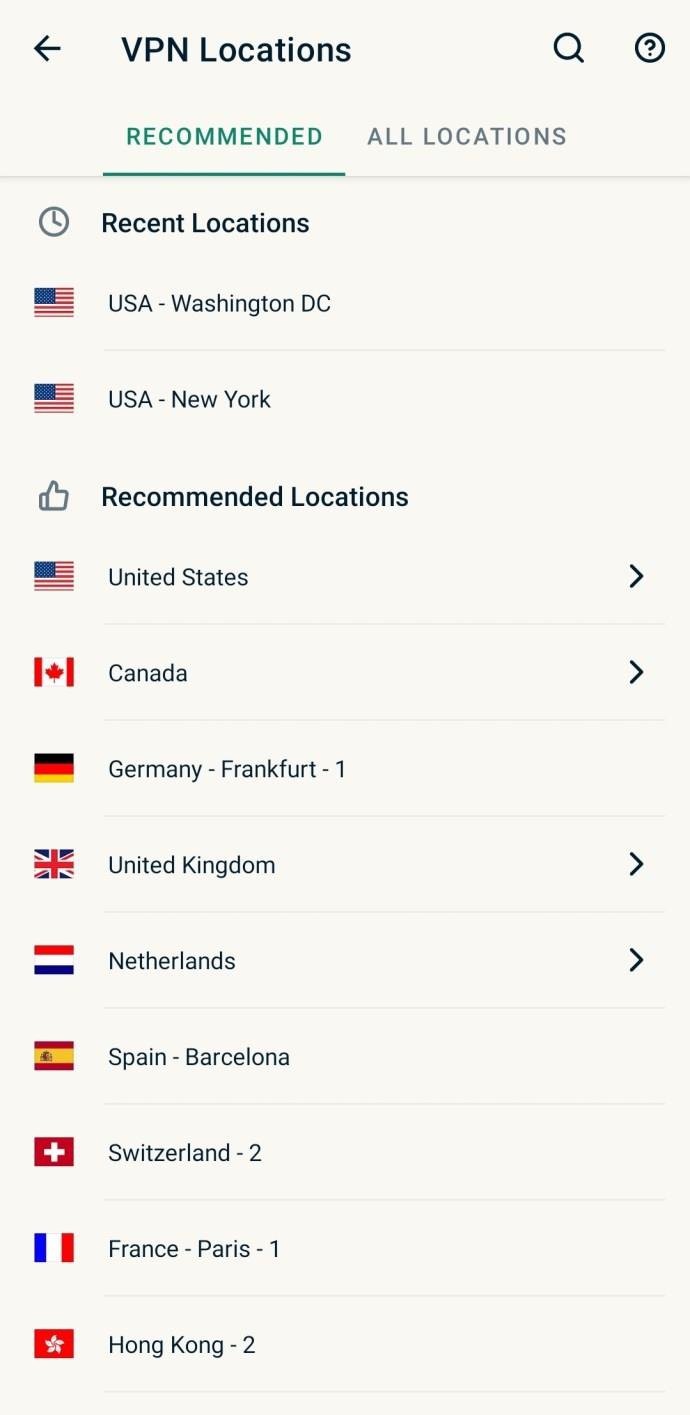
- Upewnij się, że ExpressVPN jest podłączony. Jeśli tak nie jest, dotknij ikony zasilania. Zmieni kolor na zielony, gdy jest aktywny.
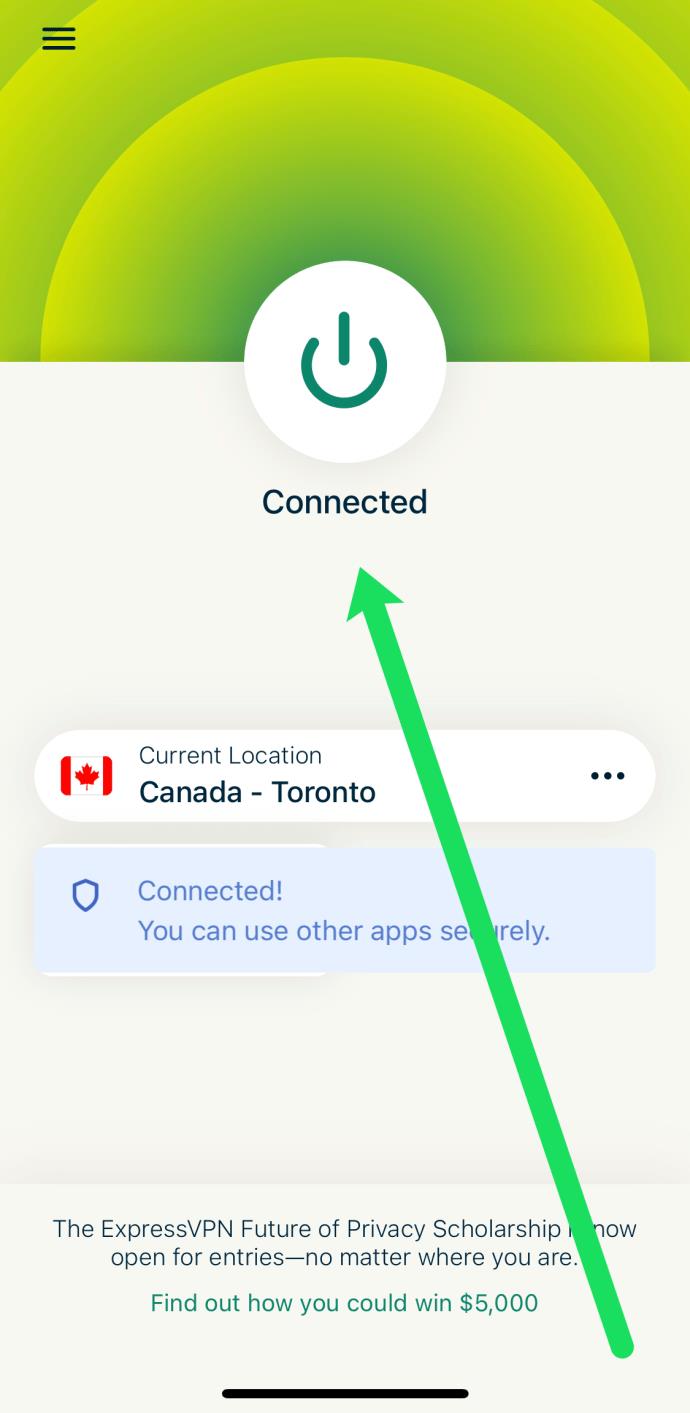
- Teraz otwórz TikTok i wyświetl zawartość w wybranym regionie.
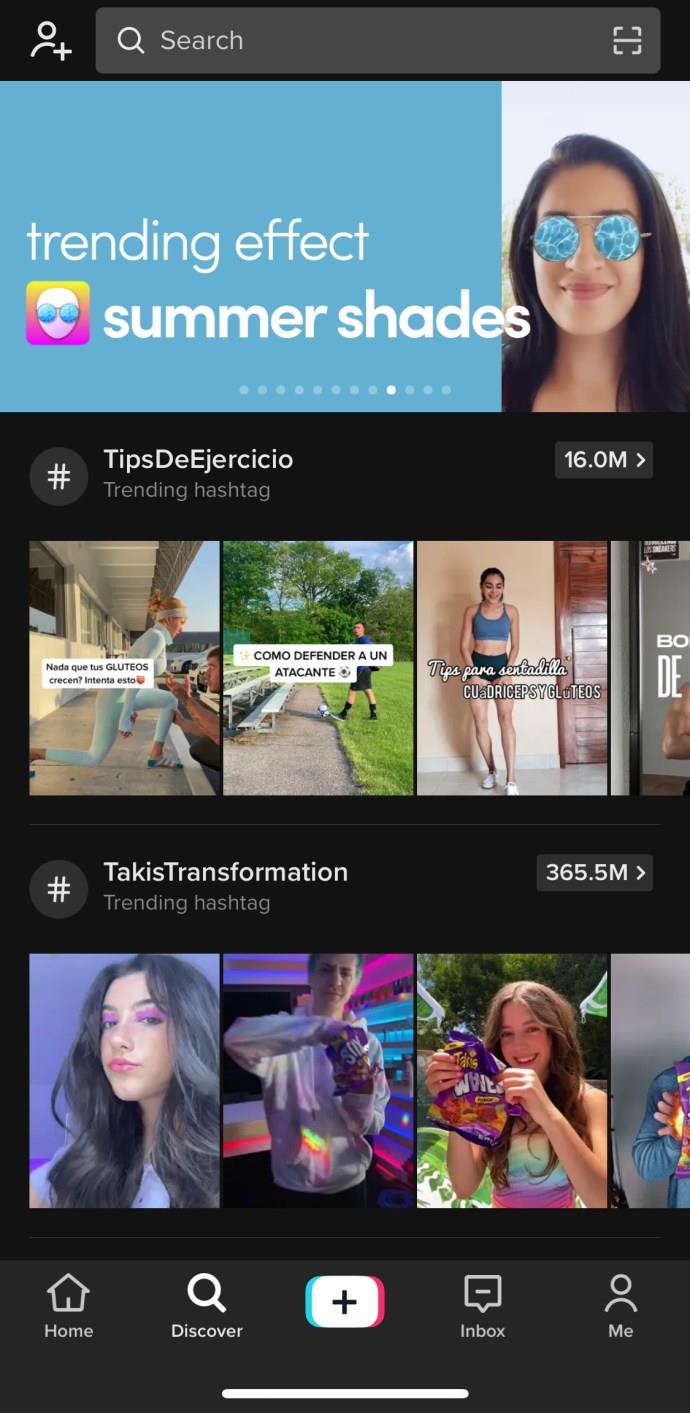
To wszystko! Możesz zobaczyć, że ta metoda działa, przechodząc do strony TikTok „Discover”. Jednym z kluczowych wskaźników jest język strony.
Zmień język, aby zmienić region TikTok
Jak wspomniano powyżej, TikTok raczej nie poleca żadnych treści w języku, który nie jest rodzimym językiem Twojego regionu. Na szczęście możesz łatwo zmienić język w aplikacji.
- Uruchom TikTok i wybierz Ja w prawym dolnym rogu.

- Stuknij ikonę hamburgera (trzy poziome kropki) w prawym górnym rogu.

- Wybierz Ustawienia i prywatność .
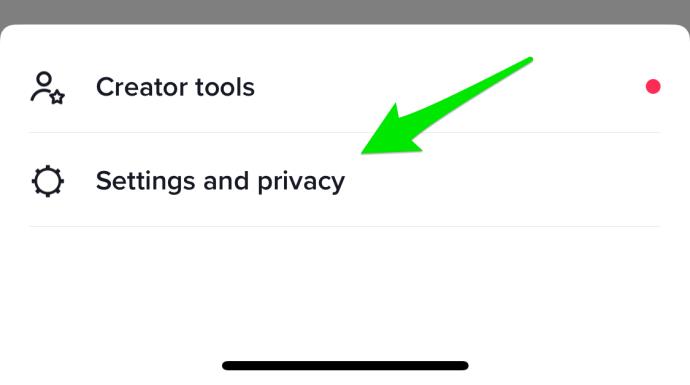
- Przewiń w dół do sekcji Treść i aktywność i dotknij opcji Język .
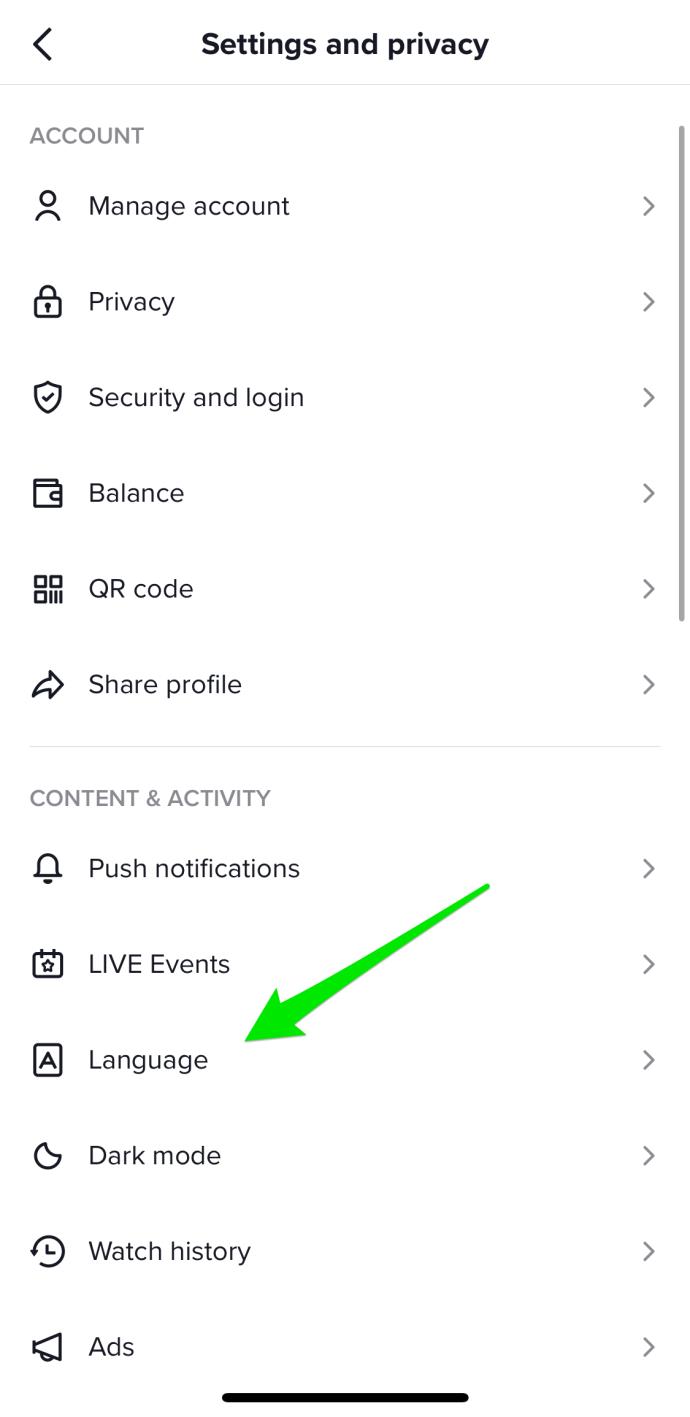
- Wybierz Preferowane języki i dodaj język ojczysty regionu, którego szukasz.

Zmiana języka TikTok może nie rozwiązać natychmiast problemu z regionem, więc być może będziesz musiał skorzystać z poniższych metod, aby TikTok pokazał Ci treści, które chcesz zobaczyć.
Obserwuj różnych twórców, aby zmienić region na Instagramie
Na podstawie tego, co zostało zgłoszone przez innych użytkowników, TikTok rekomenduje treści na podstawie tego, kogo obserwujesz i typów filmów, z którymi najczęściej wchodzisz w interakcje. Czas przejść do aplikacji i zacząć obserwować ludzi w różnych regionach.
Opcja wyszukiwania jest niedostępna na stronie TikTok, ale wersja aplikacji ją ma. Oto jak wyszukiwać i obserwować twórców TikTok w innym regionie.
- Kliknij lupę oznaczoną jako Discover w lewym dolnym rogu aplikacji.
- Wpisz najpopularniejszych użytkowników z regionu, który chcesz wyświetlić w pasku wyszukiwania.
- Stuknij czerwony przycisk Obserwuj w swoim profilu, aby obserwować użytkownika.
- Następnie dotknij łącza Obserwatorzy w ich profilu, aby zobaczyć, kto i ilu obserwuje określonego użytkownika.
- Na liście Obserwatorzy poszukaj dużej liczby, a następnie przewiń ją i tam również obserwuj konta.
Oto lista popularnych twórców TikTok, których warto śledzić, jeśli nie masz pewności, kto jest najpopularniejszy iw jakim regionie mieszka.
Zamień kartę SIM, aby zmienić region TikTok
Zwykle, gdy ktoś chce pojawić się z innego kraju, VPN jest odpowiedzią. Jak wspomniano wcześniej, VPN może nie działać z TikTok. Jednak niektóre komentarze użytkowników sprawiają wrażenie, że VPN działają. Jesteś sędzią, ale pamiętaj, aby potwierdzić, że nie uzyskałeś wyników, które sprawiają, że myślisz, że to zadziałało. Jeśli to działa dla Ciebie, skomentuj poniżej swój rzeczywisty region i ten, który zadziałał.
Oprócz zamieszania VPN z TikTok, aplikacja używa kodu regionu karty SIM, aby zdecydować, co widzisz. Spróbuj kupić kartę SIM z innego regionu i używać jej w telefonie. Opcja SIM jest kłopotliwa, chyba że masz telefon z dwiema kartami SIM, ale jest to możliwe, jeśli chcesz iść tą trasą.
TikTok i zmiany lokalizacji/regionu
Podsumowując, TikTok to doskonała platforma do tworzenia i udostępniania treści ludziom na całym świecie. Jeśli jednak chcesz zacząć widzieć więcej treści z określonych regionów, musisz wykonać kilka dodatkowych kroków, aby manipulować swoim kanałem.